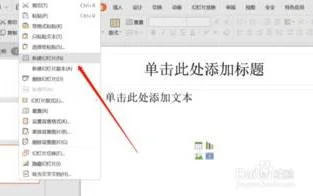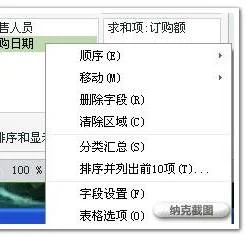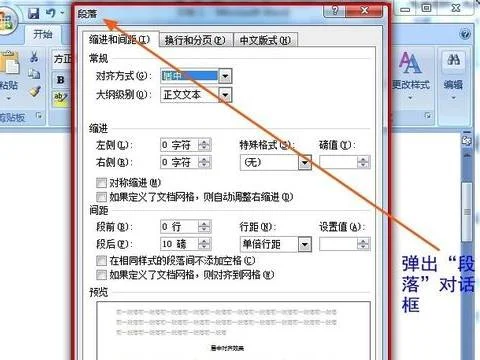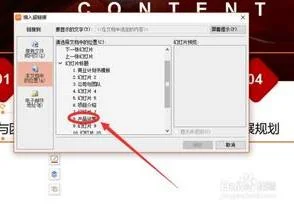1.wps怎么设置幻灯片自动放映时间
1、幻灯片制作完成后播放的方式,一般是鼠标点击的时候播放下一张,但是这样操作的时候演讲人和操作PPT的人需要配合。
2、另外一种就是自动播放,这个设置后需要根据页面的内容来确定停留的时间的通常可以在预演里边来预演一下整体的时间进度。
3、幻灯片放映下方菜单有一个幻灯片切换的菜单命令
4、点击后对幻灯片的切换方式和时间间隔进行调整。
5、然后根据需要设置切换的时间,实用全部应用的话就可以一下子全部设置所有幻灯片的播放时间。
2.wps ppt怎么设置自动播放
可以通过排练计时的方法,下面步骤:
1、排练计时,就是将PPT事先做好排练切换,将PPT放映时间控制在一定的范围之内。排练计时的操作可以实现PPT幻灯片的自动切换,省去手动点击切换幻灯片的操作。设置“排练计时”,在菜单栏“幻灯片放映”中的“设置”选项组中可以找到,点击“排练计时”按钮即可,如下图
2、使用“排练计时”功能后,幻灯片就会开始播放,此时手动切换幻灯片即可,在左上角会有一个“预演”的计时对话框,以标识时间;
3、排练完成后(也就是PPT放映完成后),会弹出一个提示框,提示是否要保留新的幻灯片排练时间,点击“是”按钮即可(如下图:),此时,播放幻灯片就会是按预先排练的进行自动切换的播放,而不再需要手动操作来切换了。
4、设置了排练计时后,播放的PPT会按预先排练的自动切换播放,当时还是要打开文档后手动按一下播放的按钮,还不算完完全全的自动播放。方法:PPT完成后,按F12将PPT文档另存为,选择文档的保存类型为放映文件“*.pps”,即格式为.pps的格式,如下图:
3.wps ppt怎么设置自动播放
在WPS演示中将光标定位到第一页。
然后左键单击“幻灯片放映”,选择“排练计时”。如下图所示。
这时在本页的左上角会出现下图所示的窗口。其中小三角形表示下一张,左边红圈内按钮为暂停按钮,右边红圈内为“重新预演”按钮。
这里说一下它们的意思。中间的时间,在不停走,表示你想让此页显示的时间长短,如果你这时有时想暂停,就按一下暂停按钮,等你回来又按一下暂停按钮,时间又开始走了。
“重新预演”按钮,是你想修改本页显示时间用的按钮,按了它之后,时间又开始从新走了。当你将本页预演完成后,单击小三角就进入下一张的预演。
这样将所有页预演完成即可。排练完最后一页后,会自动弹出下列窗口。
选择“是”即可。排练完成后,就该设置方法方式了。
左键单击“幻灯片放映”,选择“设置放映方式”按钮。这时会弹出如下图所示的窗口。
在下图选择“如果存在排练时间,则使用它”,如下图红圈所示。点击“确定”。
之后,你放映,不用管它就会一页一页地放映。以上是WPS演示中设置自动播放的方法。
现在介绍PPT中的方法。方法是大同小异。
在PPT中,单击“幻灯片放映”菜单,在下拉菜单中选择“排练计时”,以后的步骤就与上面相同了。
4.WPS演示文稿怎么设置成自动放映
1. 切换到“幻灯片放映”选项卡,在确保勾选“使用排练计时”选项的情况下,点击“排练计时”按钮。
2. 在接下来打开的幻灯片放映状态中,会发现有一个计时器存在,根据计时器所给出的时间,不断点击鼠标来切换幻灯片,从而模拟想要的播放效果。
3. 当模拟幻灯片完成之后,程序会提示是否保存这种记录时,选择“是”即可。经过这样的设置以后,程序就记下了自动播放时每张幻灯片所有时间。
4. 另外一种设置PPT自动播放的方法,就是逐个选择每一张幻灯片,然后设置相应的播放时间间隔来实现。首先选择相应的幻灯片。
5. 在“换片方式”栏中,取消勾选“单击鼠标时”,勾选“在此之后自动设置动画效果”,并设置相应的等待时间即可。
5.PPT中及WPS演示中怎样设置自动播放
已知放映所需时间后的时间间隔设置的方法: 如果已经知道幻灯片放映所需要的时间,那可以直接在“排练”对话框内输入该数值。
1.在“幻灯片放映”菜单中点击“放映/排练计时”命令,激活排练方式。 2.将要设置时间间隔的幻灯片选中。
3.用鼠标单击“排练”对话框内的时间框,将光标定位于这里,在这个框里按照小时:分:秒的格式输入时间,完毕后按回车键,则所输入的时间便被生效,并自动放映下一张幻灯片并继续记时。 4.同理,只要在其它幻灯片上重要上述步骤,便可以将所有需要设置时间间隔的幻灯片处理完毕,只要在最后弹出的对话框里单击按钮“是”表示确认后,所设置的时间间隔便可以生效。